Cách thiết lập OpenMediaVault trên Raspberry Pi 4

Hướng dẫn chi tiết cách thiết lập OpenMediaVault trên Raspberry Pi 4, bao gồm cài đặt Raspbian Lite và cấu hình hệ thống hiệu quả.
Yêu thích chủ đề Gnome GTK mặc định nhưng ước gì nó trông đẹp hơn một chút? Kiểm tra Adwaita Tweaks! Đó là một chủ đề đơn giản lấy giao diện mặc định của giao diện GTK của Gnome và cải thiện đáng kể nó theo nhiều cách.
Mã chủ đề Adwaita Tweaks có trên GitHub. Nếu bạn muốn sử dụng nó, trước tiên bạn cần cài đặt tiện ích Git vào PC Linux của mình. Để cài đặt Git, hãy khởi chạy cửa sổ đầu cuối và sử dụng các lệnh tương ứng với hệ điều hành của bạn để làm cho nó hoạt động.
sudo apt install git
sudo apt-get install git
sudo pacman -S git
sudo dnf cài đặt git
sudo zypper cài đặt git
Git là một trong những cách chính mà người dùng Linux có thể làm việc với mã dự án. Do đó, chương trình này có trên hầu hết các bản phân phối Linux hiện có. Nếu bạn đang sử dụng bản phân phối Linux không có trong danh sách trên, hãy cài đặt Git bằng cách mở cửa sổ dòng lệnh và sử dụng trình quản lý gói để tìm kiếm “git”.
Không tìm thấy nó? Đừng lo lắng! Có thể làm cho chương trình Git hoạt động trên gần như bất kỳ bản phân phối Linux nào bằng cách tải xuống và biên dịch mã nguồn. Lấy nó ở đây !
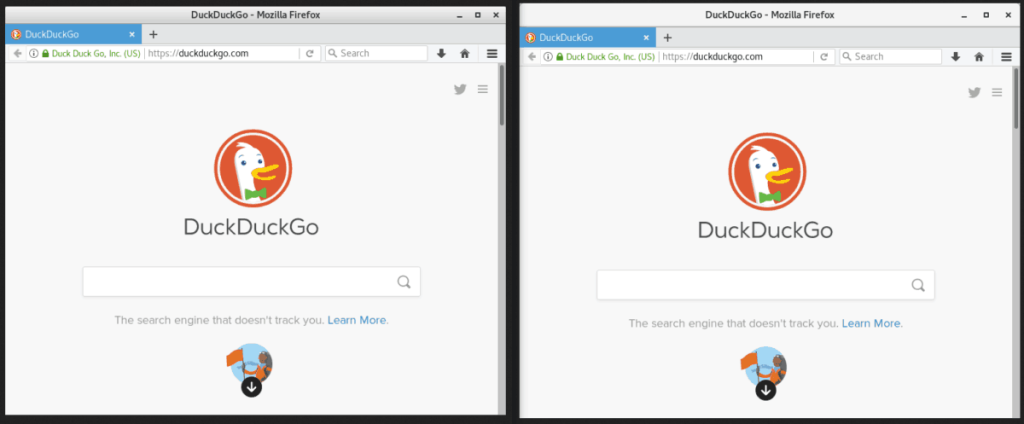
Để cài đặt chủ đề Adwaita Tweaks GTK trên bản phân phối Linux của bạn, hãy khởi chạy cửa sổ đầu cuối và sử dụng lệnh git clone để tải xuống phiên bản mới nhất của chủ đề trực tiếp vào thư mục chính của bạn.
git clone https://github.com/Jazqa/adwaita-tweaks.git
Mã mới nhất cho chủ đề Adwaita Tweaks GTK nằm trên PC Linux của bạn, trong thư mục chính. Tiếp theo, bạn sẽ cần cài đặt nó vào thư mục của chủ đề.
Nếu bạn muốn thiết lập chủ đề Adwaita Tweaks GTK cho chỉ một người dùng trên PC Linux của mình, bạn nên cài đặt chủ đề này trong thư mục ~ / .themes . Để thiết lập nó trong thư mục này, hãy chuyển đến cửa sổ terminal và sử dụng lệnh mkdir để tạo một thư mục ~ / .themes mới . Sau đó, di chuyển các tệp chủ đề bên trong nó.
Lưu ý: vui lòng lặp lại quy trình này cho từng người dùng mà bạn muốn có quyền truy cập vào chủ đề Adwaita Tweaks GTK.
mkdir -p ~ / .themes
mv adwaita-tweaks ~ / .themes
Khi thư mục Adwaita Tweaks nằm trong ~ / .themes , bạn sẽ có thể kích hoạt nó để sử dụng.
Một cách tốt để đảm bảo rằng chủ đề Adwaita có sẵn để sử dụng cho mọi người dùng được thiết lập trên PC Linux của bạn là thực hiện thiết lập trên toàn hệ thống. Điều này đặt các tệp bên trong / usr / share / themes /, thay vì ~ / .themes . Để cài đặt Adwaita Tweaks theo cách này, hãy chuyển đến terminal và sử dụng lệnh mv để di chuyển mã.
sudo mv adwaita-tweaks / usr / share / themes /
Sau khi lệnh mv chạy xong, Adwaita Tweaks sẽ có sẵn để sử dụng trên toàn hệ thống.
Lưu ý: Nếu bạn muốn cập nhật chủ đề, hãy lặp lại quá trình cài đặt.
Adwaita Tweaks có một biến thể Dark. Nếu bạn thích kiểu phối màu này hơn so với giao diện mặc định của thiết lập Adwaita Tweaks GTK, hãy bắt đầu bằng cách sao chép nhánh Dark từ trang Github của chủ đề.
git clone https://github.com/Jazqa/adwaita-tweaks.git -b dark
Lệnh trên lấy phiên bản Dark của Adwaita Tweaks và đặt nó vào thư mục “Adwaita Tweaks” chính, thay vì tạo một thư mục “dark” riêng biệt.
Để sử dụng chủ đề Adwaita Tweaks Dark cho một người dùng, hãy tạo thư mục ~ / .themes trong thư mục chính của bạn bằng lệnh mkdir .
mkdir -p ~ / .themes
Với thư mục chủ đề mới được thiết lập, hãy cài đặt Adwait Tweaks Dark bằng cách di chuyển thư mục adwaita-tweaks vào đó.
mv adwaita-tweaks ~ / .themes
Sau khi đặt các tệp chủ đề Adwaita Tweaks Dark vào ~ / .themes , chủ đề sẽ sẵn sàng để sử dụng.
Giống như phiên bản nhẹ của Adwaita Tweaks, có thể thiết lập phiên bản Tối để hoạt động trên toàn hệ thống, cho nhiều người dùng. Thiết lập nó bằng cách sử dụng lệnh sudo và mv trong một thiết bị đầu cuối.
sudo mv adwaita-tweaks / usr / share / themes /
Adwaita Tweaks Dark sẽ sẵn sàng để sử dụng cho mọi người dùng trên PC Linux của bạn sau khi các tệp đã sẵn sàng.
Bây giờ quá trình cài đặt chủ đề đã kết thúc, chủ đề của bạn đã sẵn sàng để sử dụng. Để bật chủ đề Adwaita Tweaks GTK trong Gnome Shell, hãy nhấn phím Windows, tìm kiếm “Tweaks” và mở nó.
Lưu ý: nếu bạn không có Tweak trên PC Linux, hãy tìm kiếm “gnome-tweak-tool” và cài đặt nó thông qua Gnome Software hoặc thiết bị đầu cuối.
Trong ứng dụng Tweak, hãy nhìn sang phía bên trái và chọn “Giao diện”. Tìm menu “GTK +” và nhấp vào hộp thả xuống để hiển thị tất cả các chủ đề có sẵn. Sau đó, duyệt Adwaita Tweaks và cho phép sử dụng nó trên Gnome Shell.
Chủ đề Adwaita Tweaks GTK là một tập hợp các bản sửa lỗi cho chủ đề Gnome mặc định. Vì lý do này, tốt nhất là nên sử dụng Gnome Shell. Tuy nhiên, nếu bạn thích giao diện Adwaita Tweaks và muốn sử dụng nó trên máy tính để bàn của mình, nó vẫn hoạt động.
Để tìm hiểu cách bật chủ đề này trên các máy tính để bàn GTK thay thế như Cinnamon và Budgie, hãy xem các liên kết bên dưới!
Hướng dẫn chi tiết cách thiết lập OpenMediaVault trên Raspberry Pi 4, bao gồm cài đặt Raspbian Lite và cấu hình hệ thống hiệu quả.
Hướng dẫn chi tiết cách sử dụng trình cài đặt trình điều khiển trên Manjaro Linux cho cả CLI và GUI.
Nếu bạn sử dụng nhiều PPA trên PC Ubuntu của mình và gần đây đã nâng cấp lên Ubuntu 20.04, bạn có thể nhận thấy rằng một số PPA của bạn không hoạt động, vì chúng
Brave là một trình duyệt tập trung vào quyền riêng tư, bảo mật và dễ sử dụng. Hướng dẫn chi tiết cách sao lưu và khôi phục hồ sơ Brave.
Bạn mới sử dụng Linux và muốn thêm nhạc của mình vào Rhythmbox nhưng không chắc về cách thực hiện? Chúng tôi có thể giúp! Hãy làm theo hướng dẫn này khi chúng tôi xem xét cách thiết lập
Bạn có cần truy cập PC hoặc Máy chủ Ubuntu từ xa từ PC Microsoft Windows của mình không? Không chắc chắn về cách làm điều đó? Làm theo hướng dẫn này khi chúng tôi chỉ cho bạn
Bạn có sử dụng trình duyệt web Vivaldi làm trình điều khiển hàng ngày trên Linux không? Bạn đang cố gắng tìm cách sao lưu cài đặt trình duyệt của mình để giữ an toàn? chúng tôi
Cách tải xuống Podcast từ Linux Terminal với Podfox
Cách dọn dẹp và tăng tốc Ubuntu
Bạn đang cần một ứng dụng khách podcast tốt, thanh lịch cho máy tính để bàn Linux của mình? Nếu vậy, bạn cần dùng thử CPod. Đó là một ứng dụng nhỏ thân thiện giúp lắng nghe








